
- •Теоретична частина
- •1. Запуск програми Access 2003 та завершення сеансу роботи.
- •2. Використання довідкової системи
- •3. Відкривання існуючої бази даних
- •4. Перегляд властивостей бази даних
- •5. Перегляд та запуск на виконання об’єктів бази даних
- •6. Створення групи об’єктів у базі даних
- •7. Налаштування параметрів відображення елементів вікна програми та вікна бази даних Зміна відображення на екрані вікна програми та вікна бази даних
- •Зміна екранного відображення таблиці
- •8. Переміщення по таблиці
- •9. Пошук та заміна інформації в таблиці
- •10. Сортування даних в таблиці
- •11. Перегляд зв’язаних записів у таблицях багатотабличної бази даних
- •12. Друкування таблиць
- •13. Створення файла нової бази даних
- •14. Вибір способу створення таблиці
- •15. Створення таблиці за допомогою майстра
- •16. Створення таблиці в режимі таблиці
- •17. Створення таблиці за допомогою конструктора
- •18. Створення поля підстановок
- •19. Встановлення та редагування зв’язків між таблицями
- •20. Зміна режиму відображення таблиці
- •21. Зміна структури таблиці
- •22. Введення даних у таблицю
- •23. Копіювання таблиці
- •Порядок виконання роботи
- •Завдання для Самостійної роботи
- •Контрольні запитання
- •Теоретична частина
- •1. Фільтрація даних таблиці: фільтр за виділеним фрагментом, звичайний фільтр, розширений фільтр
- •2. Сортування даних у таблиці одночасно за багатьма полями
- •3. Збереження таблиці з фільтром та без нього
- •4. Вибір способу створення запиту
- •5. Створення запиту на вибірку за допомогою майстра
- •6. Створення запиту в режимі конструктора
- •7. Запит на створення нової таблиці
- •8. Запит на об’єднання записів двох таблиць
- •9. Запит на вилучення записів з таблиці
- •10. Вибір та вилучення записів, які повторюються
- •11. Перехресний запит
- •12. Редагування та робота із запитами
- •Порядок виконання роботи
- •1. Створити запит Телефони клієнтів на основі даних таблиці Клиенты, який відображатиме лише назву клієнта, його телефон та факс.
- •2. Створити запити до таблиці Товары, які вибиратимуть записи, що відповідають заданим критеріям:
- •3. Створити запит до таблиці Заказы, який вибиратиме записи про виконані замовлення протягом 1997 р. (запит Діапазон дати).
- •4. Створити запит до таблиці Сотрудники, який вибиратиме записи працівників, у яких немає телефону (запит Неповні дані).
- •5. Створити параметричний запит Параметр, який створюватиме таблицю Категорія-товар, у яку ввійдуть записи про товар заданої користувачем категорії.
- •6. Створити запит до таблиці Заказы, який вибиратиме записи про виконані замовлення протягом заданого періоду (запит Діапазон дати-параметричний).
- •Between [Початок діапазону:] and [Кінець діапазону:].
- •8. Створити запит Надбавка, який обчислюватиме 15% надбавку на ціну кожного товару та відображатиме цю інформацію у окремому полі динамічної таблиці.
- •9. Створити запит на оновлення, за допомогою якого ціна усіх товарів таблиці Товары на 5%.
- •11. Створити запит, за допомогою якого можна обчислити суму замовлень кожного клієнта (на основі записів таблиці Заказы).
- •12. Ознайомтесь з запитами бази даних ”Борей”
- •13. Створити запит Іменинники, який відображатиме записи співробітників фірми ”Борей”, у яких у поточному місяці буде день народження.
- •14. Створити запит Закінчується, який у таблиці Товары позначатиме товар, кількість якого на складі менша за 10 одиниць.
- •15. Створити запит Вік, який відображатиме записи тих співробітників, кому виповнилося 40 років.
- •16. Створити запит Клієнт-товар, який відображатиме інформацію про те, скільки кожен клієнт замовив кожного найменування.
- •Завдання для самостійної роботи
- •Контрольні запитання
- •Теоретична частина
- •1. Вибір способу створення форми
- •2. Створення форми за шаблоном
- •3. Створення форми за допомогою майстра
- •4. Створення форми зі зведеною таблицею
- •5. Створення форми з діаграмою
- •6. Проектування форми у режимі конструктора
- •7. Створення складеної форми
- •8. Перегляд та доповнення даних таблиці за допомогою форми
- •9. Послідовність дій при створенні форми
- •10. Вибір способу створення звіту
- •11. Створення звіту за шаблоном
- •12. Створення звіту за допомогою майстра
- •13. Створення звіту у вигляді діаграми
- •14. Зміна режиму відображення звіту
- •15. Проектування та редагування звіту за допомогою конструктора
- •16. Створення головного та підлеглого звітів
- •17. Створення поштових наклейок
- •18. Створення публікації звіту
- •19. Послідовність дій при створенні звіту
- •Порядок виконання роботи
- •1. Створити форму, яка використовуватиметься лише для доповнення даних таблиці
- •2. Створити складену форму
- •3. Створити складену форму з обчислювальним полем
- •Редагування форми Номер_замовлення
- •Редагування форми Товари_роздріб
- •Редагування головної форми
- •4. Створити форму у вигляді зведеної таблиці з діаграмою
- •5. Звіт “Товары по типам” бази даних “Борей”
- •6. Звіт “Каталог” бази даних “Борей”
- •7. Створити складений звіт
- •Завдання для самостійної роботи
- •Контрольні запитання
10. Вибір та вилучення записів, які повторюються
При об’єднанні декількох таблиць, які містять подібну інформацію може трапитись так, що в об’єднаній таблиці опиняться записи, у яких повторюються дані деяких полів. Програма Access 2003 передбачає можливість:
пошуку та вибору таких записів (утворення з них окремої таблиці);
знищення усіх груп записів, які повторюються;
знищення всіх повторів, залишаючи по одному запису з групи подібних.
Для пошуку та вибору усіх записів, які повторюються, можна створити запит за допомогою спеціального майстра, який почне свою роботу після вибору елементу Повторяющиеся записи у діалоговому вікні Новый запрос.
На першому кроці майстра у діалоговому вікні задають назву таблиці, на основі якої створюватиметься запит. Другий та третій кроки потребують вибору назв полів, у яких знаходиться інформація, яка повторюється, причому, на другому кроці (мал. 2.11 а) користувач повинен обов’язково задати хоча б одне поле, на третьому кроці (мал. 2.11 б) (вибір додаткових полів) полів можна не задавати.
На завершальному кроці роботи майстра створення запиту користувачеві потрібно задати ім’я новоствореного запиту та вибрати один із режимів перегляду інформації після виходу з програми майстра: в режимі таблиці або в режимі конструктора. На вкладці запитів утвориться новий запит, який позначено значком запиту на вибірку.
Переглядаючи запит на пошук записів, які повторюються, в режимі конструктора у рядку створеної умови видно вираз, написаний за допомогою інструкцій мови структурованих запитів SQL, яка реалізована у програмі Access 2003.

а

б
Мал. 2.11. Діалогові вікна другого (а) та третього (б) кроків майстра створення запиту для пошуку записів, які повторюються
Для знищення усіх груп записів, які повторюються, спочатку створюють запит на пошук записів, які повторюються. Після цього відкривають його в режимі конструктора та змінюють тип на запит на знищення. Виконання такого запиту знищить усі групи записів таблиці, в яких є повторення.
Для того, щоб залишити у таблиці лише один запис з групи повторень, спочатку потрібно створити нову таблицю з структурою, ідентичною до даної. Відкривши новостворену порожню таблицю в режимі конструктора, за ключове поле потрібно вибрати поле, де не може бути повторень.
Далі, на основі таблиці, з якої потрібно вилучити записи, створюють запит на додавання записів, у який ввійдуть усі поля таблиці. У ролі таблиці, до якої повинні додаватися записи виступатиме новостворена порожня таблиця з новим ключовим полем. Після виконання такого запиту утвориться нова таблиця, яка не міститиме повторень у визначених користувачем полях. Стару таблицю з повторами можна знищити. Якщо потрібно, то зайшовши в режим конструктора, можна змінити ключове поле.
11. Перехресний запит
Перехресні запити дозволяють компактно відображати відібрані записи та об’єднувати однорідну інформацію. Таблиця, в якій відображаються результати виконання перехресного запиту, зручна для створення діаграм та графіків.
Створити перехресний запит можна за допомогою майстра або в режимі конструктора.
Для використання майстра потрібно у діалоговому вікні Новый запрос вибрати елемент Перекрестный запрос. Перший крок майстра (мал. 2.12а) потребує вибрати об’єкт (таблицю чи запит) на основі якого буде створюватиметься запит. На другому (мал. 2.12б) і третьому (мал. 2.12в) кроці майстра вибирають назви полів, які повинні стати заголовками стовпців та рядків відповідно. При цьому на зразку відображатиметься вигляд динамічної таблиці запитів, звідки був викликаний побудовувач.
Якщо комірка, з якої запущено побудовувач, уже містить вираз, то він буде автоматично скопійований в поле виразу побудовувач, де його можна відредагувати.

а
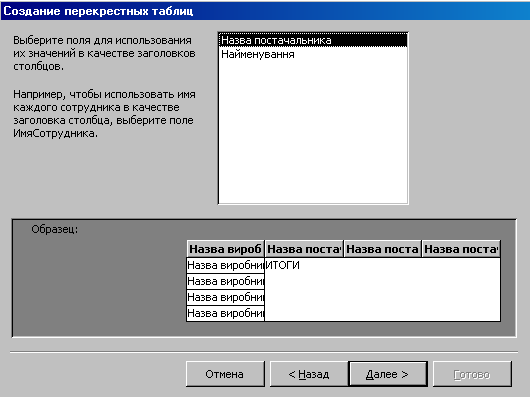
б

в
Мал. 2.12. Діалогове вікно першого (а), другого (б) і третього (в) кроків майстра створення перехресного запиту
